الفائدة من تنعيم البشرة هي إزالة الندب والنقط وآثار الشمس على الوجه حتى يبدو الوجه في صورة بهية جميلة .
1- بداية نفتح الصورة التي نريد التطبيق عليها كهذه الصورة
2- ضاعف الطبقة بالنقر عليها بالزر الأيمن ثم اخترDuplicate layer أو من قائمة Layer > Duplicate layer
3- انقر على زر Edit in Quick Mask Mode أو حرف Q كما في الصورة
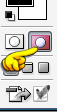
4- انقر زر Brush Tool كمافي الصورة
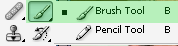
ثم حدد حجم الفرشاة ويتم تغيير الحجم بحيث يناسب المساحات الصغيرة
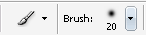
5- انقر حرف D لتصحيح الألوان وإعادتها للافتراضية ثم قم بتمرير الفرشاة على الوجه حتى تصبح الصورة كالآتي :
ملاحظة : قد يتم تظليل جزء باللون الأحمر خطأ ففي هذه الحالة انقر حرف X لعكس الألوان ثم مرر الفرشاة لمسح التظليل وبعدها انقر حرف X مرة أخرى للعودة لوضع الألوان السابق .
6- انقر حرف Q من لوحة المفاتيح ليختفي اللون الأحمر وتحصل على التحديد الآتي:
7- اختر الأمر Select >Inverse فيبقى التحديد المحيط بمنطقة الوجه التي تم تظليلها .
8- اختر الأمر Filter >Blur >Guassian Blur لتطبيق الفلتر وتنعيم البشرة فتظهر الصورة التالية طبق قيم Radius الموجودة فيها أو حسب ما تتطلب الصورة لديك
وهذه هي النتيجة النهائية :
ملاحظة : قد يكون التنعيم زائدا ولاترغب فيه وتريد أن تجعل الصورة تبدو أكثر واقعية ؛ ففي هذه الحالة : من القائمة Filter طبق الأمر الآتي :
Filter >Noise >Add Noise وتعدل القيم من هذه الصورة حتى تحصل على صورة مرضية:
وهنا قارن بين الصورتين قبل التنعيم وبعده :
 اتمني يكون الدرس بسيط ومفيد
اتمني يكون الدرس بسيط ومفيد